-
Patsy - Annie


Köszönet Annie-nak, hogy lehetővé tette számomra leírásának fordítását!
Az eredeti leírás szerzői joga kizárólag Annie - Cre@nnie Design tulajdona, melyet TILOS másolni, s más oldalon közé tenni az ő engedélye nélkül!
Az magyar fordítás szerzői joga kizárólag az ÉN tulajdonom, melyet TILOS másolni, s más oldalon közé tenni az én engedélyem nélkül!
Heel Hartelijk Bedankt Annie!
Az eredeti leírást itt találod:
A leckét Corel PSP 2020 programmal készítettem, de elkészíthető más verziójú programmal is!
A bemutató képek eltérőek lehetnek!

Pluginok/Szűrök:
- Simple - Half wrap; - Left right wrap
A ** jelölt pluginok importálhatók az Unlimited 2.0 pluginok közé

Hozzávaló anyagot innen letöltheted:
- A "clover.jpg" fájlt nyisd meg a PSP programba, és exportáld a Custom Brushok közé eredeti néven
- A többi fájlt nyisd meg a programban

Megjegyzés:
- A képméret beállításnál a Resize all Layer NE legyen bejelölve, ellenkező esetben jelezni fogom!!!

Színpaletta:



Vagy az általad választott tube képből végy színeket, de ebben az esetben figyelj az elemek átszínezésére!!!
Kezdjünk is neki!

1.
- Nyiss egy 650*500 transzparens alapot
- Töltsd ki
 színnel
színnel- Select All jelöld ki
- Nyisd meg a "MR_SpringFashion" képet, másold, majd Paste Into Selectionként rakd a képedre
- Szüntesd meg a kijelölést
- Effects - Image effects - Seamless Tiling - Alap beállítás
- Adjust - Blur - Radial Blur
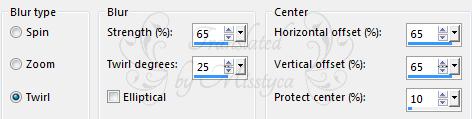

2.
- Duplázd meg a réteget
- Mirror Horizontallal majd Mirror Verticallal tükrözd meg
- Az kép átlátszóságot vedd le 50 %-ra
- Merge Downnal vond össze az egymás alatti rétegeket
- Edit - COPYval másold

3.
- Image - Add Borders

- Select All jelöld ki
- Image - Add Borders

- Effects - Image effects - Seamless Tiling - Alap beállítás
- Szüntesd meg a kijelölést
- Varázspálcával jelöld ki a világos keretet középen

- Paste Into Selectionként rakd a kijelölésbe az előzőekben másolt képet
- Effects - 3D effects - Drop Shadow 0 / 0 / 65 / 25

- Szüntesd meg a kijelölést
- Effects - Image effects - Seamless Tiling


4.
- Aktiváld a Selections Tool-t, azon belül a Custom Selection-t

- Promoted Selection to Layer
- Plugins - Simple - Helf wrap
- Szüntesd meg a kijelölést

5.
- Duplázd meg a réteget
- Mirror Horizontallal tükrözd meg
- A képátlátszóságot vedd le 50 %-ra
- Merge Downnal vond össze az egymás alatti rétegeket
- Effects - Edge effects - Enhance more
- Effects - 3D effects - Drop Shadow - Előző beállítás

6.
- Aktiváld a Selections Tool-t, azon belül a Custom Selection-t - Előző beállítás
- Rakj rá egy Új réteget
- Töltsd ki
 színnel
színnel- Layers - New Mask Layer - From Image

- Merge Grouppal vond össze a mask rétegeit
- Szüntesd meg a kijelölést

7.
- Duplázd meg a réteget
- Mirror Horizontallal tükrözd meg
- Merge Downnal vond össze az egymás alatti rétegeket
- Effects - 3D effects - Drop Shadow - Előző beállítás

8.
- Nyisd meg a "deco-patsy-1" képet, másold, majd Paste as New Layerként rakd a képedre
- Nem kell mozgatni
- Duplázd meg a réteget
- Plugins - Simple - Left right wrap
- Effects - Image effects - Offset

- Image - Rotate right
- Effects - Distortion effects - Wind

- Image - Rotate lefts
- Effects - Distortion effects - Twirl - 100

9.
- Duplázd meg a réteget
- Mirror Horizontallal tükrözd meg

10.
- Nyisd meg a "deco-patsy-2" képet, másold, majd Paste as New Layerként rakd a képedre
- Aktiváld a Pick Tool-t - Position X: 28.00; Position Y: 124.00
- Duplázd meg a réteget
- Mirror Horizontallal tükrözd meg
- Effects - Geometric effects - Skew
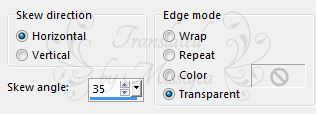

11.
- Select All jelöld ki
- Image - Add Borders

- Effects - 3D effects - Drop Shadow - Előző beállítás
- Edit - COPYval másold

12.
- Rakj rá egy Új réteget
- Aktiváld a Selections Tool-t, azon belül a Custom Selection-t

- Paste Into Selectionként rakd a kijelölésbe az előzőekben másolt képet
- Effects - Edge effects - Enhance
- Szüntesd meg a kijelölést

13.
- Duplázd meg a réteget
- Mirror Verticallal fordítsd meg
- Merge Downnal vond össze az egymás alatti rétegeket
- Effects - 3D effects - Drop Shadow - Előző beállítás

14.
- Nyisd meg a "MR_Sprongfashion" képet, másold, majd Paste as New Layerként rakd a képedre
- A képméretet vedd le 78 %-ra
- Aktiváld a Pick Tool-t - Position X: 150.00; Position Y: 2.00
- Effects - 3D effects - Drop Shadow - Előző beállítás

15.
- Duplázd meg a réteget
- Mirror Horizontallal tükrözd meg
- Layers - Arrange - Move Down
- A képátlátszóságot vedd le 30 %-ra
- Effects - Texture effects -Weave


16.
- Nyisd meg a "wa28-cre@nnie" képet, másold, majd Paste as New Layerként rakd a képedre
- Aktiváld a Pick Tool-t - Position X: 661.00; Position Y: 113.00

17.
- Rakj rá egy Új réteget
- Aktiváld a Paint Brush Tool-t, keresd az elején exportált "clover" képet, s a képed jobb alsó sarkába kattints a világos színnel (lásd a kész képet)

18.
- Select All jelöld ki
- Add Borders - 25 px -

- Select Inverttel fordítsd meg a kijelölést
- Effects - Texture effects - Weave - Előző beállítás
- Select Inverttel fordítsd vissza a kijelölést
- Effects - 3D effects - Drop Shadow - Előző beállítás
- Szüntesd meg a kijelölést

19.
- Új rétegen helyezd el rajta a neved
- Add Borders - 1 px -

- A képméretet vedd le 800 px-ra, a Resize All Layer legyen bejelölve!
- Mentsd el JPEG formátumban

Bízom benne, hogy sikerült elkészíteni, s jól éreztétek magatokat közben!
Nagyon szívesen venném, ha az elkészíttet leckeképet e-mail formájában elküldenéd nekem, vagy Facebook oldalamon megosztanád, hogy itt oldalamon meg tudnám osztani!
Ide kattintva írhatsz nekem levelet!

Egy másik verzió tőlem:
Tube: by Misstyca

Köszönöm Cicka
Köszönöm Kata
Köszönöm Katalin
Köszönöm Jolcsi
Köszönöm Klára
-
Comments
No comments yet
 Add comment
Add comment

















